Digitální kreslení na iPadunabízí různé možnosti pro úpravu barev a manipulaci. S Procreatemůžeš nejen měnit barvy celého obrazu, ale také modulovat specifické barevné kanály, abys dosáhl požadovaného vizuálního efektu. V tomto tutoriálu se dozvíš, jak využít různé nástrojové možnosti v Procreate k optimálnímu ovládání svých barev.
Nejdůležitější poznatky
- Využij hlavní nástroje jako jsou odstín, sytost a jas, abys provedl základní změny barev.
- Experimentuj s barevnými balónky pro přesnější úpravy jednotlivých barevných kanálů.
- Pochop funkce křivek k cílenému ovlivnění stínů, středo- a světlých tónů.
Úprava odstínu, sytosti a jasnosti
Abychom mohli manipulovat se všemi barvami tvého obrazu najednou, přejdi na nástroj kouzelného proutku ve spodní části aplikace. Tam najdeš možnost „Odstín, sytost a jasnost“. Když posuneš jezdec pro odstín, změníš všechny barvy podle uvedené škály. V závislosti na poloze jezdce můžeš dosáhnout kreativních efektů a zcela přepracovat svůj obraz.
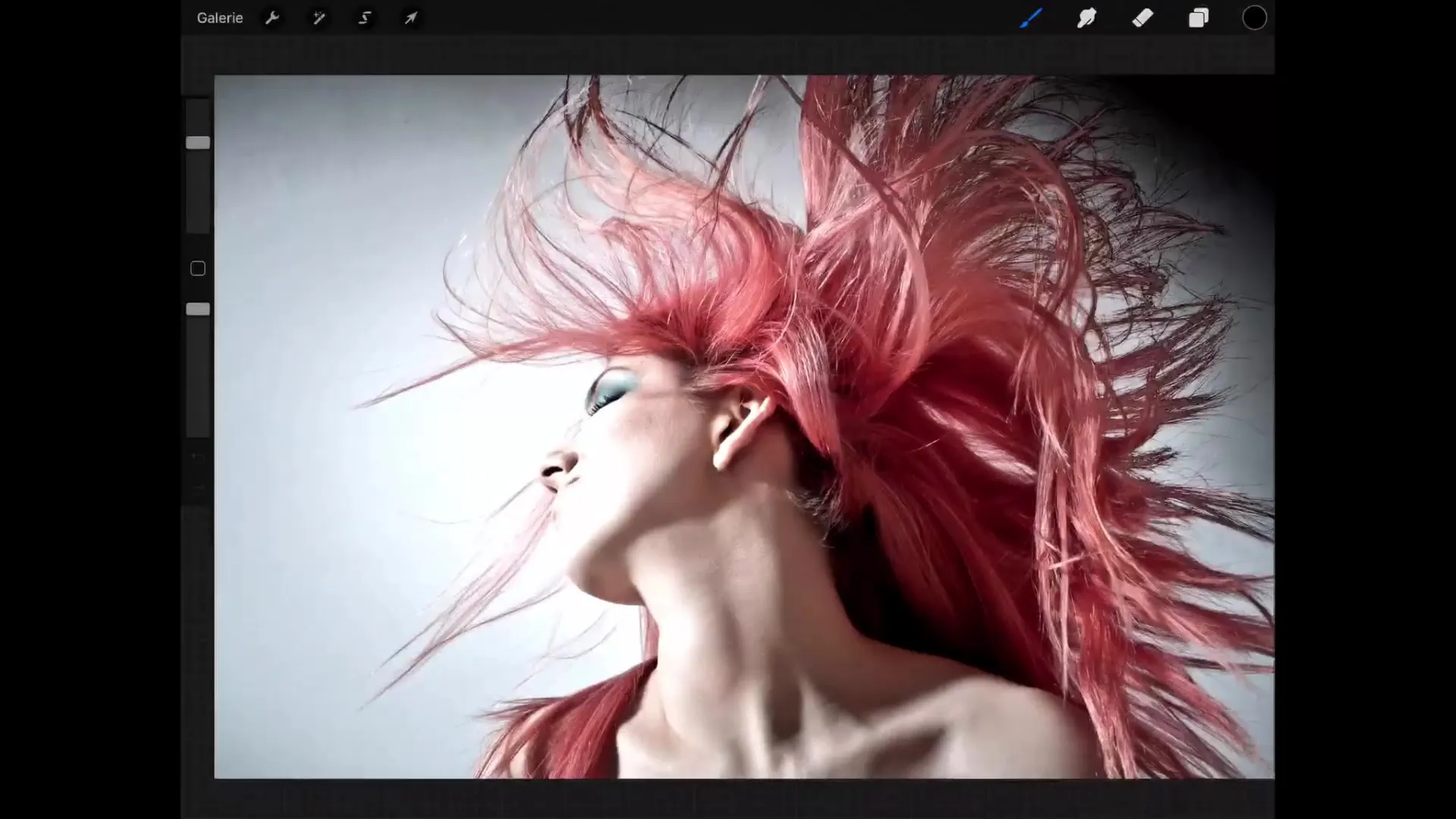
Sytost můžeš také upravit. Když zvýšíš sytost, barvy se stávají intenzivnějšími a šedé tóny zmizí. Pomocí jasu můžeš svůj obraz zesvětlit nebo ztmavit, jednoduše úpravou příslušného jezdce.
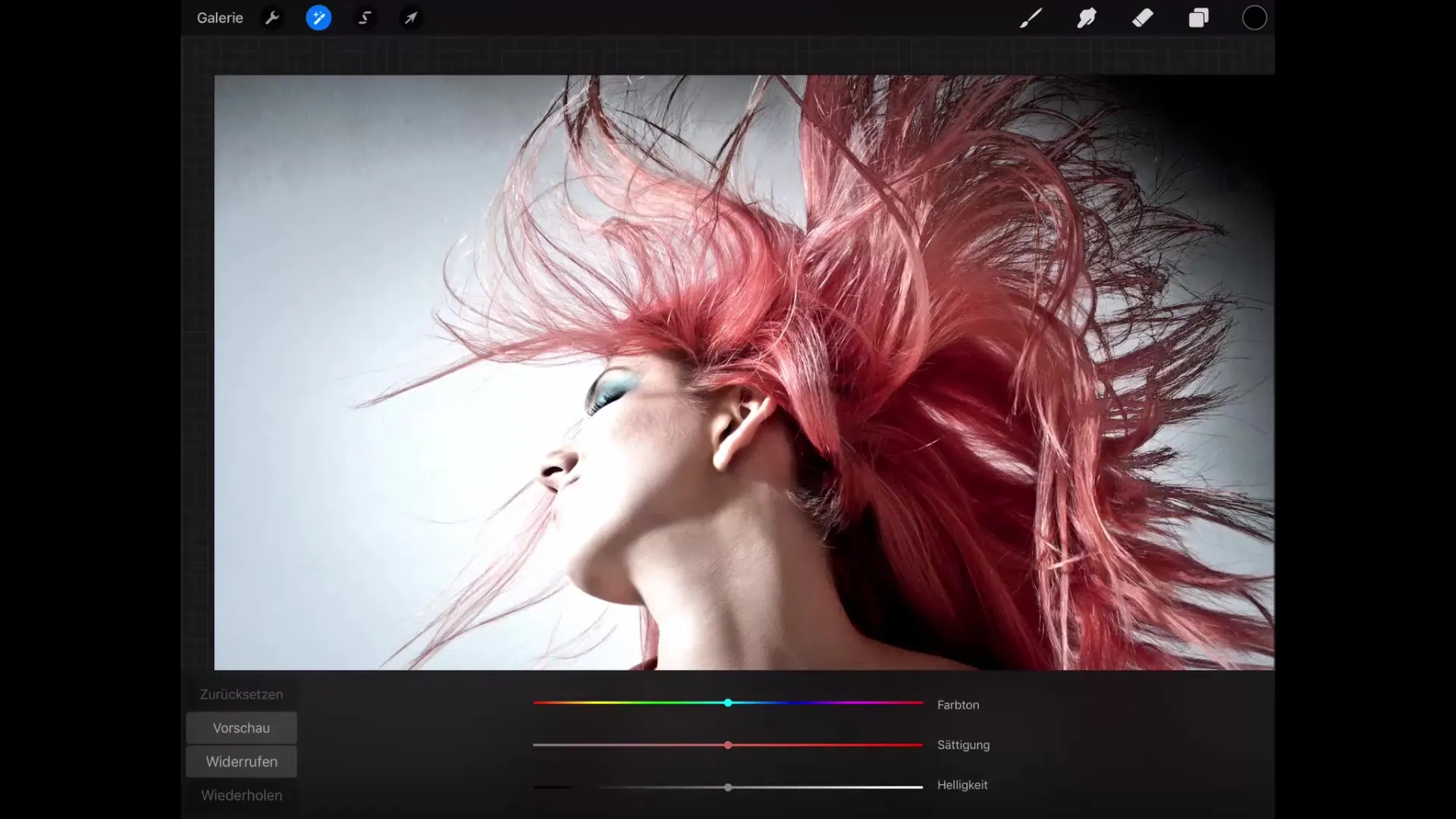
Praktickou funkcí zde je možnost resetovat efekty nebo zobrazit náhled změn. S tlačítkem „Resetovat“ se můžeš vrátit k původnímu obrazu, zatímco „Náhled“ ti ukáže, jak obraz vypadal před změnami.
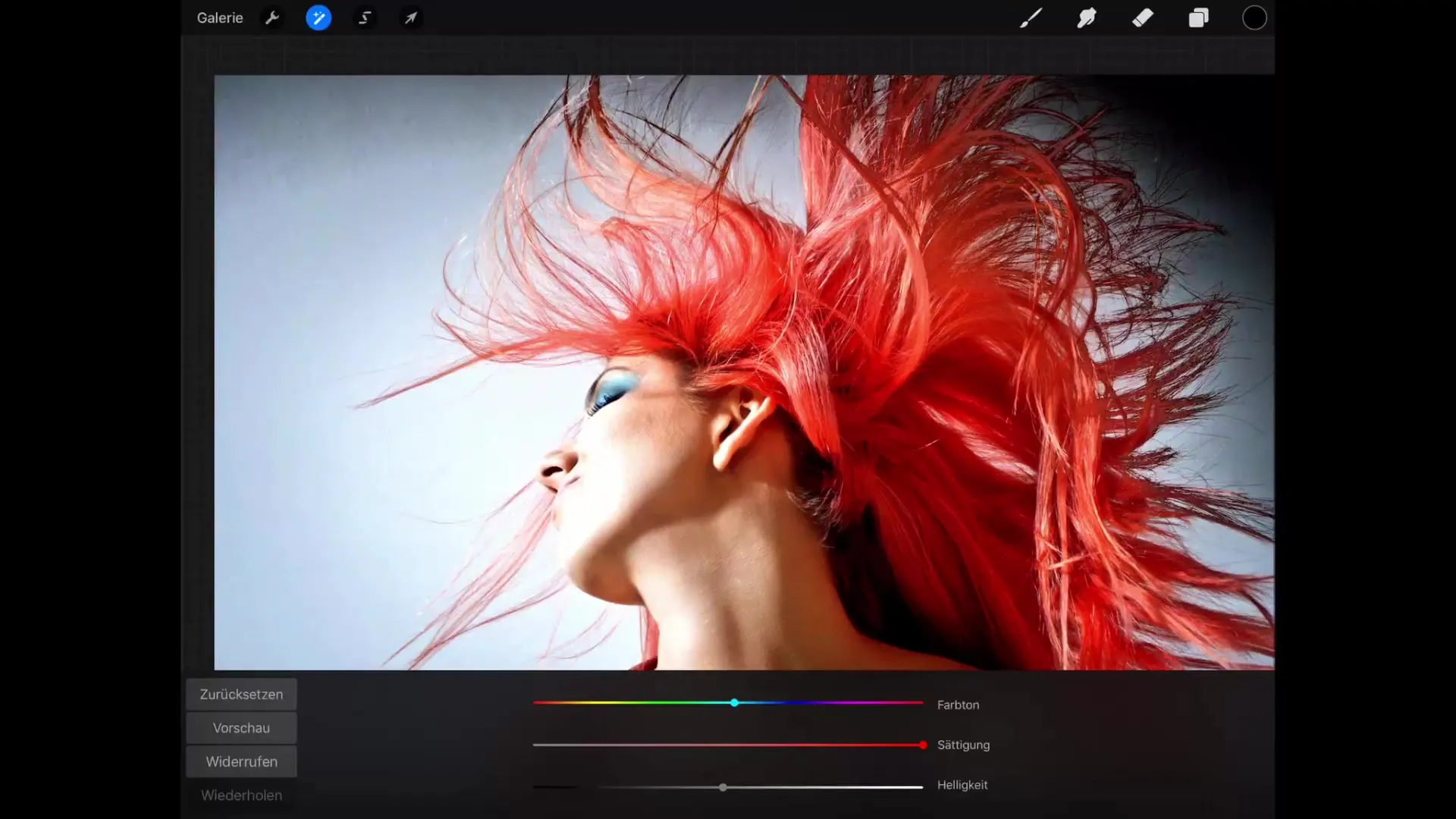
Využití barevných balónků
V dalším kroku se podíváme na barevné balónky. Tyto nabízejí podrobnou reprezentaci barevných kanálů a umožňují ti cíleně ovládat specifické barvy. Například když posuneš jezdec směrem k azurové, příslušné hodnoty se zvýší, zatímco červená se sníží.
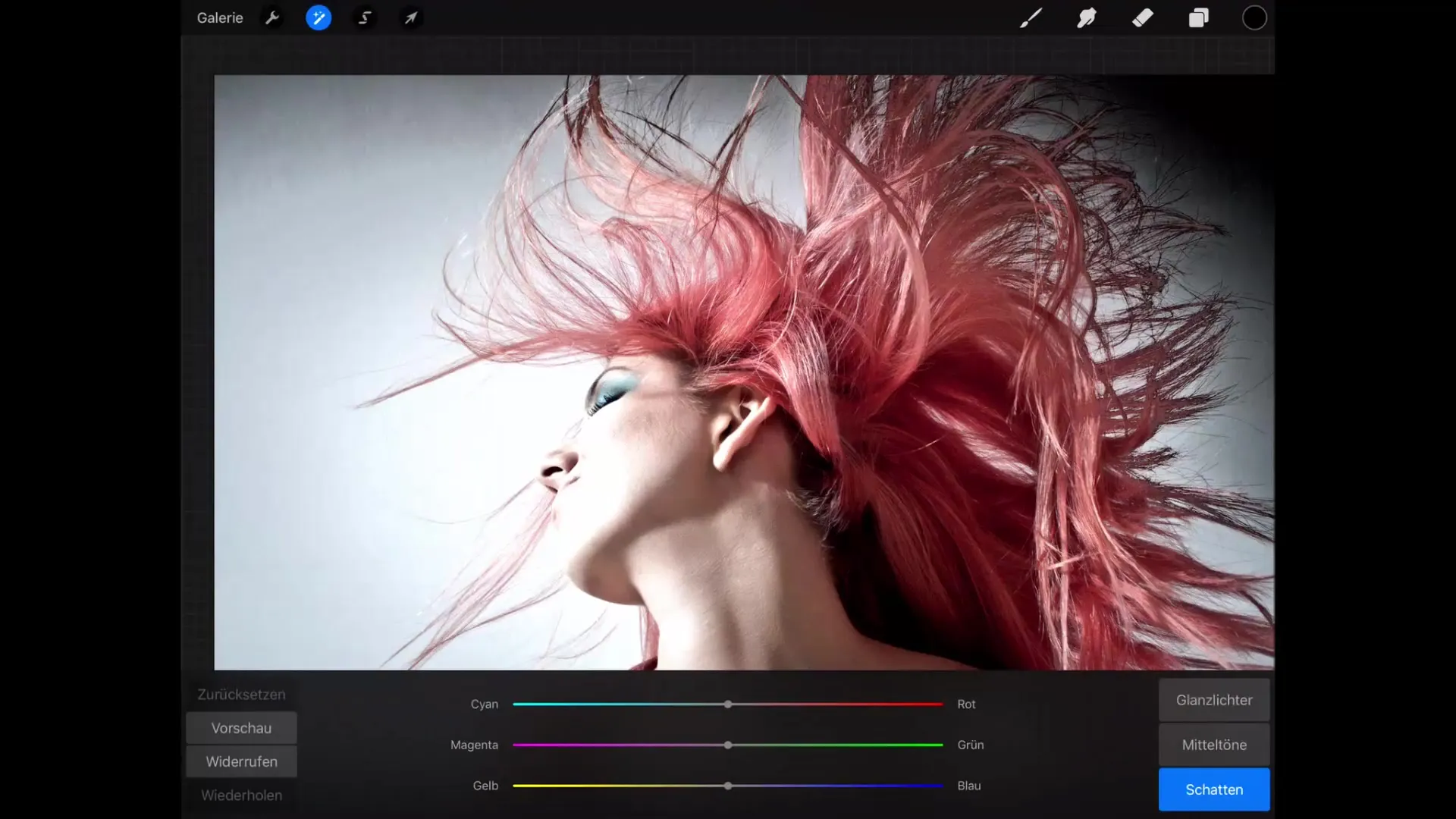
Dávej si pozor na výběr světel, středních tónů nebo stínů. Tento výběr ovlivňuje, které oblasti obrazu budou tvými úpravami zaslány. Pokud například chceš odstranit červené tóny ze stínů, posuň jezdec směrem k zeleným tónům a pozoruj, jak změny ovlivní odstín stínů.
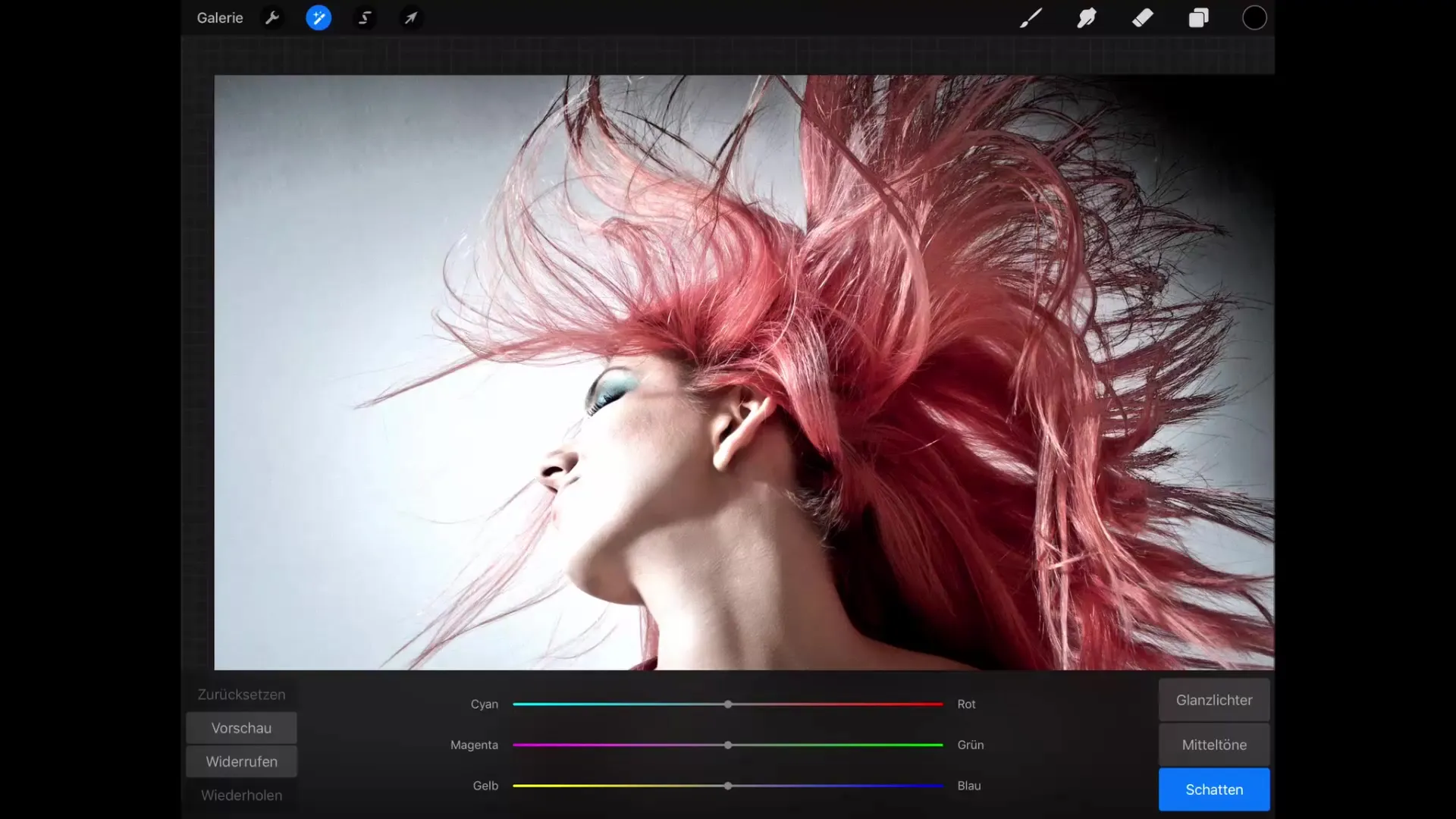
Použití křivek
Křivky nabízejí rozšířenou možnost pro manipulaci s barvamia jsou jednou z pokročilejších možností v Procreate. Rozděl hodnoty na tmavé oblasti, střední tóny a světlé oblasti a představ si, že jsou uspořádány na osy X zleva doprava.
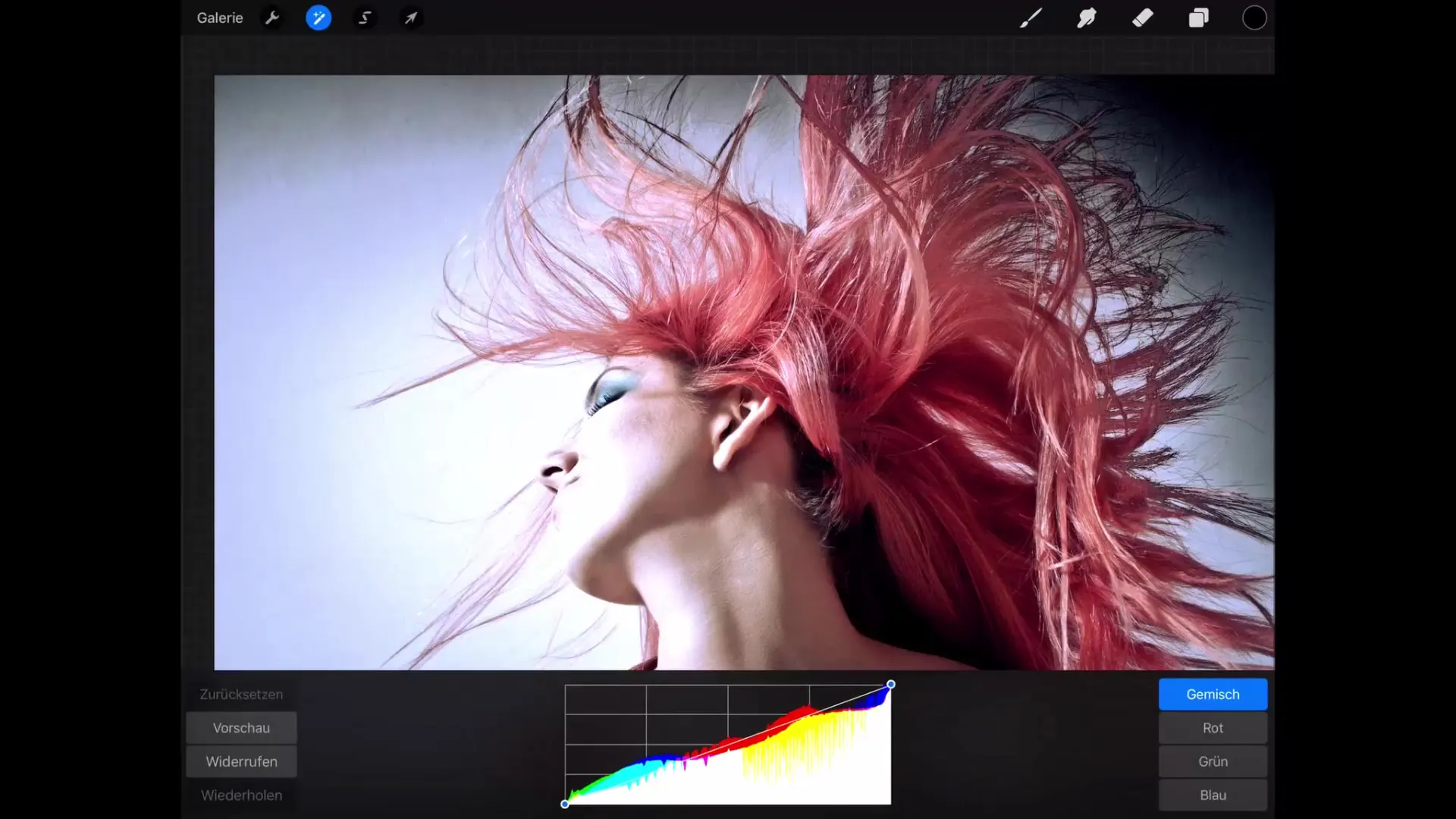
V menu můžeš vybírat mezi barevnými kanály (červený, zelený, modrý) nebo upravit všechny tři najednou. Pokud stáhneš bod na křivce dolů, celkový obraz ztmavne. Naopak, zvýšení bodu způsobí, že obraz zesvětlí. Vytvářením vlastních bodů můžeš ovlivnit konkrétní části obrazu, zatímco ostatní zůstanou nezměněny.
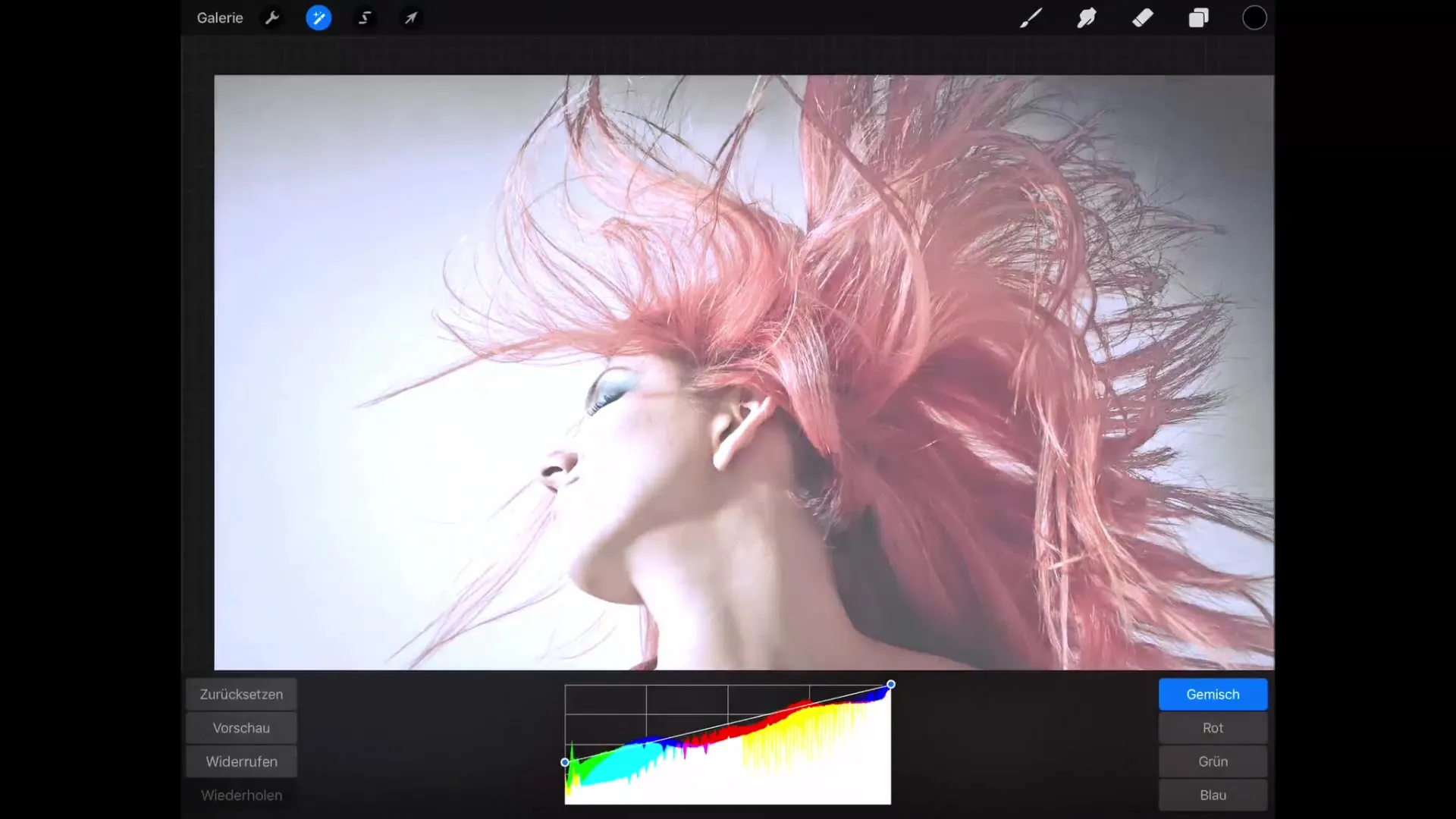
Manipulace s jednotlivými barevnými kanály se okamžitě odráží na celkové barevné stránce obrazu. Například: Pokud stáhneš křivku pro červený kanál nahoru, světlejší červené tóny se stanou intenzivnějšími. Současně bude zvýrazněna komplementární barva azurová, pokud snížíš červený kanál.
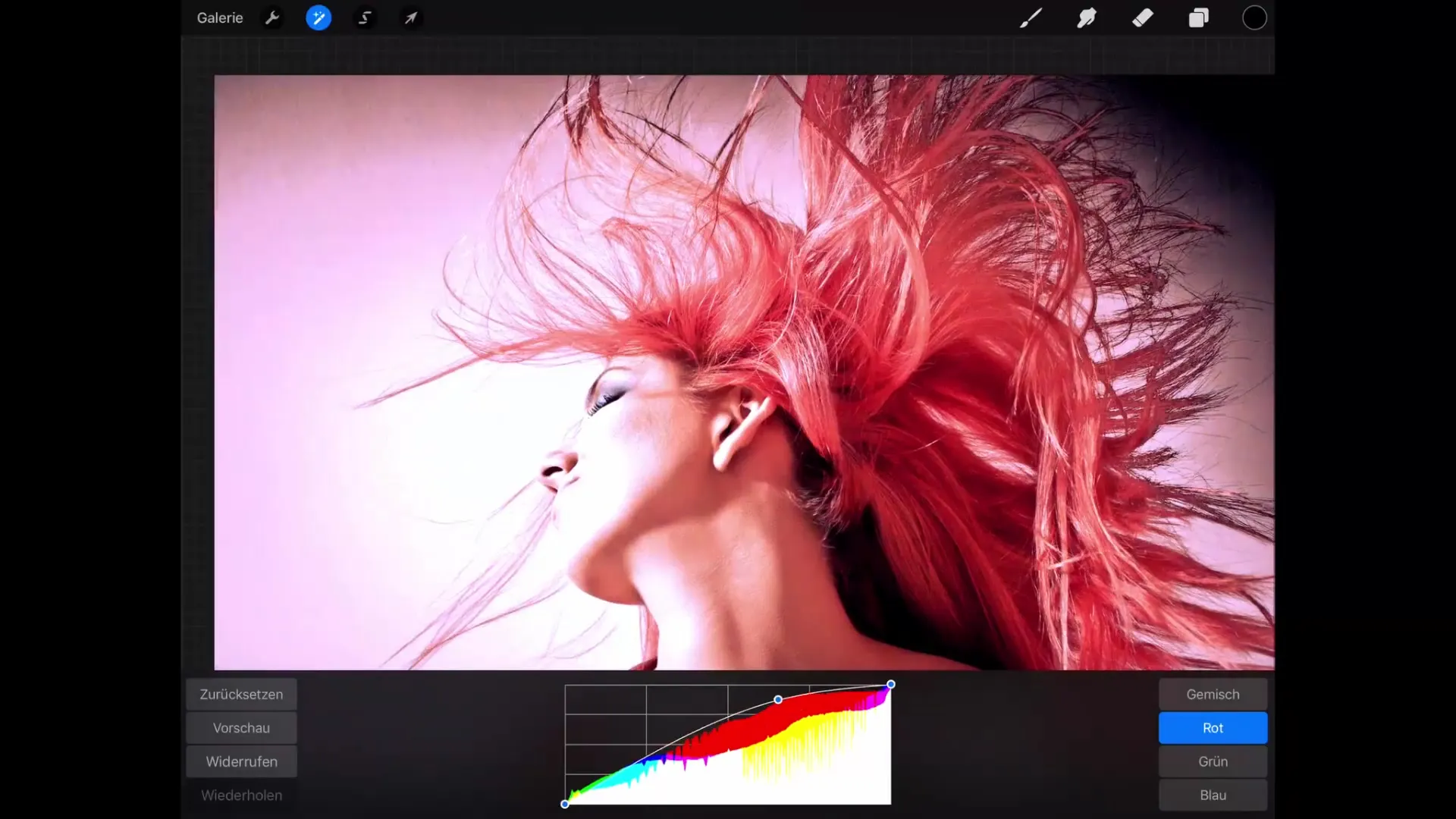
Souhrn – Manipulace s barvami v Procreate!
Shrnuto, naučil jsi se, jak v Procreate využít různé nástroje k efektivní manipulaci s barvami tvého obrazu. Od základních úprav přes barevné balónky až po křivky – možnosti jsou téměř nekonečné. Experimentuj s představenými technikami a objev svůj jedinečný styl!
FAQ
Jak mohu resetovat hodnoty odstínu, sytosti a jasu?Použij tlačítko „Resetovat“ v menu, abys se vrátil k původním hodnotám.
Mohou být změny na křivkách zrušeny?Ano, můžeš použít funkci „Zrušit“, abys zrušil svůj poslední krok.
Co se stane, když nastavím sytost na 0?Barvy budou zcela desaturovány a objeví se v odstínech šedé, což obrazu dodá monochromatický vzhled.
Jak ovlivňují barevné balónky úpravu obrazu?Barevné balónky umožňují přesné úpravy jednotlivých komplementárních barev a jejich jasnosti v různých oblastech obrazu.


